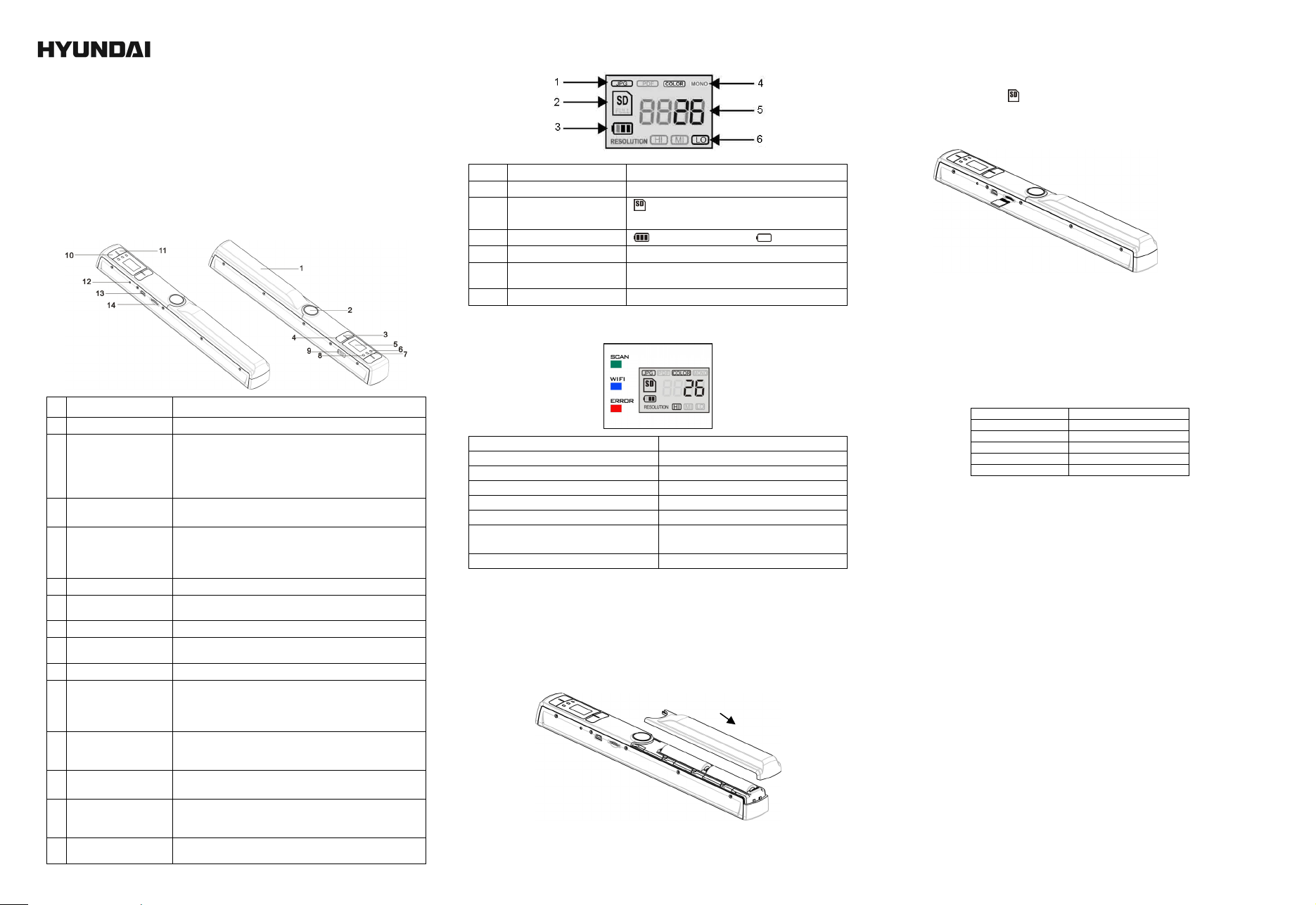
Mr Scan
1. Dispositifs principaux
• Sélection de balayage couleur et monochrome
• Résolution de balayage 300/600/900 dpi
• Sauvegarde directe du fichier en format JPG ou PDF sur la carte mémoire SD
• Support de carte micro SD jusqu'à 32GB.
• Transfert de fichier via une connexion WI-FI
• Sans pilotes pour Windows XP, Windows Vista, Windows 7 et
Mac OS 10.4 ou plus
(Connexion directe pas d'installation de pilotes nécessaires)
2. Éléments fonctionnels
Élément Fonctionnalité
1 Batterie / cache Ouvrez pour insérer les batteries alcalines 2 x AA
Marche / Arrêt: Appuyez sur et maintenez cette touche
Mise en route du
2
scanner
3 Bouton de formatage
4 Couleur/Monochrome
5 Écran LCD Affichage du statut de balayage
6 Indicateur LED d'erreur
7 Indicateur LED du WI-FI Indique le statut du WI-FI
Indicateur LED du
8
balayage
9 Interrupteur WI-FI Glisser pour mettre le WI-FI en/hors service
10 DPI
11 JPG/PDF
12 Paramétrage de l'heure
13 Interface USB
Emplacement de la
14
carte mémoire SD
pendant 2 secondes pour la mise en/ hors service. Quand le
scanner est allumé, appuyez sur ce bouton pour commencer
le balayage, appuient une seconde fois sur ce bouton pour
l'arrêter.
Formatage de la carte mémoire SD avec effacement de tous
les fichiers sur la carte mémoire
Sélectionnez les options de balayage couleur ou
monochrome
L'icône du mode couleur/monochrome sera affichée sur
l'affichage à cristaux liquides de statut
Indique une erreur de balayage ou une vitesse trop
importante
Indique le statut du balayage «Prêt pour le balayage»
Paramétrage de la résolution de balayage sur haut (900dpi),
/moyen (600dpi)/, bas (300dpi) ; l'icône du mode de
résolution haute/moyenne/ basse sera affichée sur
l'affichage à cristaux liquides de statut
Sélectionnez le format du fichier de balayage avec le bouton
JPG/PDF, le mode JPG/PDF sera affiché sur l'affichage à
cristaux liquides de statut
Appuyez sur ce bouton pour entrer dans le mode de
paramétrage de la date / de l'heure
Connexion à un ordinateur via un câble USB fourni pour
visionner
et transférer les fichiers
Situation de l'emplacement de la carte mémoire SD
3. Explication des icônes de statut
1. Allumez la scanner.
2. Insérez la carte mémoire micro SD dans l'emplacement de la carte mémoire SD (avec la
face métallique vers le haut)
3. Enfoncez doucement jusqu'à ce que la carte soit verrouillée et enclenchée à sa place.
L'indicateur de carte SD
Note : Ne forcez pas la carte mémoire dans son emplacement, cela pourrait endommager le
scanner ainsi que la carte mémoire micro SD. Positionnez la carte Micro SD dans la position
(comme indiqué) et essayez à nouveau.
doit apparaitre sur l'écran LCD.
Item Fonctionnalité Description
1 Format du fichier JPG/PDF
Indicateur de la carte
2
mémoire SD
3 Indicateur de batterie La batterie est pleine Batterie vide
4 Balayage couleur COULEUR / MONOCHROME
5 Indicateur du compteur
6 Résolution de balayage Hte.:900 dpi / Moy.:600 dpi / Bas.:300 dpi
4. Identification des voyants LED
Identification par LED Description
LED verte allumée Balayage en cours
LED verte éteinte Prêt au balayage ou balayage terminé
LED bleue éteinte Le WI-FI est débranché
LED bleue clignote toutes les 3 secondes Le WI-FI est prêt pour une connexion
LED bleue clignote toutes les 1 secondes Afficher la page WEB
La LED clignote rapidement
LED rouge allumée Balayage trop rapide
5. Utilisation de la caméra
5.1 Insertion des batteries
1. Ouvrez le cache de batterie en glissant le compartiment de batterie vers le bas puis
soulevez le.
indiqué par la flèche dans le dessin ci-dessous.
2. Installez les 2 batteries alcalines AA fournies dans le compartiment des batteries.
3. Mettez le scanner en marche en appuyant sur [le bouton de PUISSANCE] pendant 2
secondes.
Les photos vont être enregistrées sur la carte
mémoire SD
Compte les images scannées sur la carte mémoire
SD
Des données sont transférées via le mode
WI-FI
5.3 Paramétrage de la date et de l'heure
1. Appuyez sur le bouton [PARAMÉTRER HEURE] une fois pour entrer le mode de
paramétrage de l'heure en employant un objet fin et émoussé, tel que l'extrémité d'un
trombone pour accéder au bouton. L'écran d'affichage LCD du statut va afficher
“1 ##” (pas 1) pour l'année. “##” est un ensemble de nombre qui sera changé pour
correspondre au paramétrage de l'heure actuelle Les chiffres 1-5 devant “##” indiquent
chaque pas du paramétrage
2. Appuyez sur le bouton [JPG/PDF] ou [DPI] pour sélectionner l'année.
3. Appuyez une fois sur le bouton BALAYAGE pour confirmer le paramètre
4. Répéter les pas 2 et 3 pour continuer le processus de paramétrage de la date et de l'heure
5. Après le paramétrage de la minute, “5##”, appuyez à nouveau sur le bouton
[PARAMETRAGE DE L'HEURE] pour compléter le paramétrage de la date et de l'heure.
Indicateur Paramètres (Setting)
1 ## Année
2 ## Mois
3 ## Date
4 ## Heure
5 ## Minute
5.4 Formatage de la carte mémoire microSD
Note : Toutes les données enregistrées sur la carte mémoire microSD vont être supprimées lors
du formatage.
1. Insérez la carte mémoire micro SD dans l'emplacement de la carte mémoire SD avec la face
métallique vers le haut
2. Mettez le scanner en marche en appuyant sur [le bouton de PUISSANCE/ SCANNER
pendant 2 secondes.
3. Appuyez sur le bouton de formatage. Un «F» va être affiché sur l'écran d'affichage LCD du
statut.
4. Appuyez sur le bouton [BALAYAGE] une fois pour formater la carte mémoire micro SD.
5. L'indicateur de la carte microSD clignotera jusqu'à la fin du formatage.
5.5 Paramétrage de la résolution
Appuyez sur le bouton [DPI] pour sélectionner la résolution Haute / Moyenne / Basse. L'icône la
résolution Haute / Moyenne / Basse sera affichée sur l'affichage à cristaux liquides de statut
5.6 Paramétrage du mode de balayage
Appuyez sur le bouton [JPG/PDF] pour sélectionner le mode JPG/PDF. L'icône JPG/PDF va
être affichée sur l'écran LCD de statut.
5.7 Paramétrage du mode couleur / monochrome
Appuyez sur le bouton [COULEUR/MONO] pour sélectionner le type de balayage
Couleur/Monochrome. L'icône couleur / monochrome va être affichée sur l'écran LCD de statut .
5.2 Insertion d'une carte mémoire (non comprise)
Pour utiliser le scanner, vous devez insérer une carte de microSD (non fournie) pour enregistrer
et stocker vos images. Insérez la carte mémoire micro SD
5.8 Calibrage du scanner
Note : Ne faites de calibrage que si la couleur blanche a besoin d'un ajustement
1. Nettoyez la lentille de balayage avec le tissu à sec fourni, situé sur le fond du scanner.
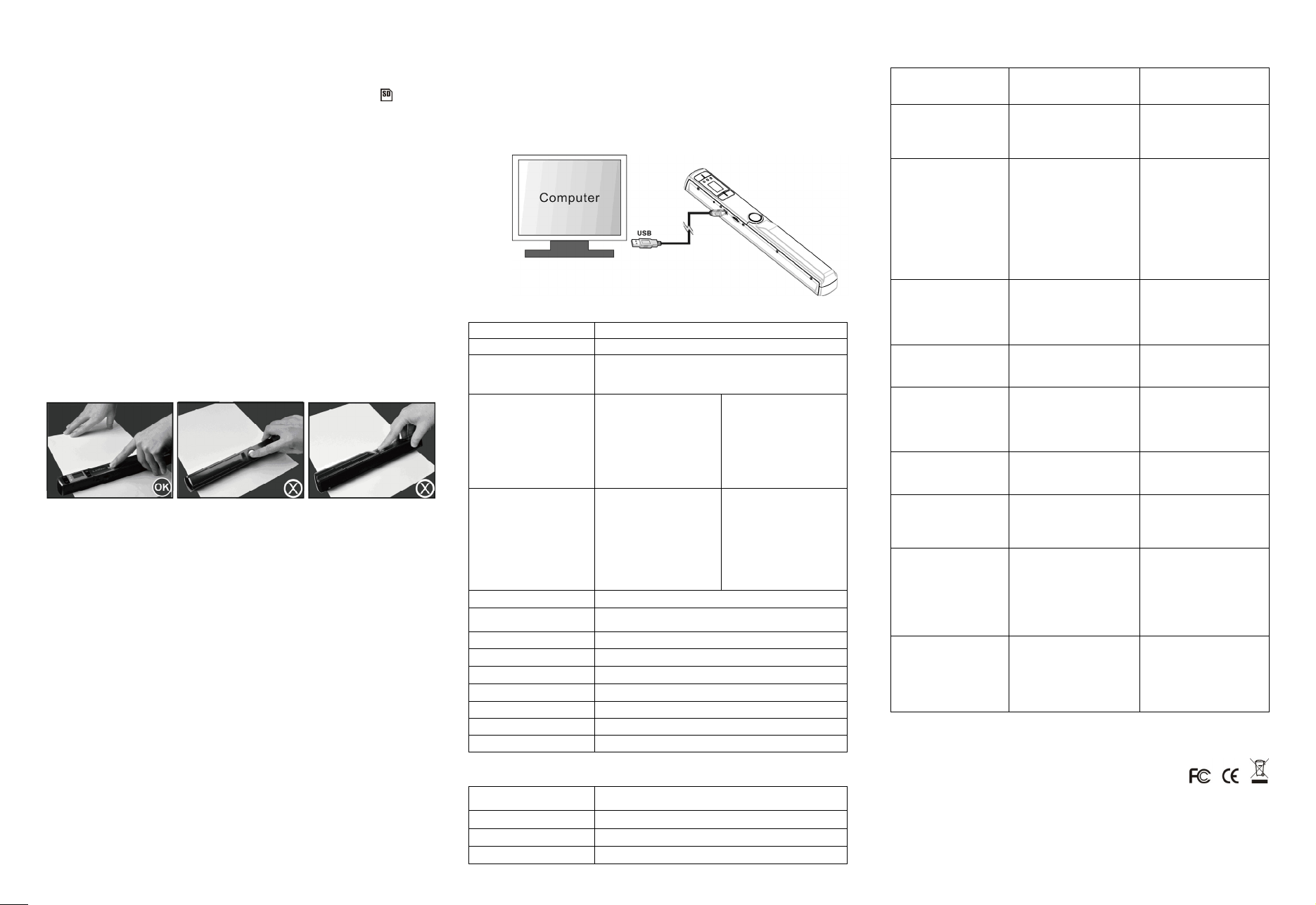
2. Mettez le scanner en marche en appuyant sur [le bouton de PUISSANCE]. Placer le scanner
sur une surface blanche de la feuille blanche de calibrage de la balance des blancs fournie
3. Appuyez et maintenez le bouton [COULEUR/MONO]. Tout en tenant le bouton
[COULEUR/MONO], appuyez sur [le bouton de PUISSANCE] et puis libérez les deux
boutons pour entrer dans le mode de calibrage automatique. Le symbole SD
clignoter puis s'arrêtera. Les voyants LED «VERT» et «ROUGE » vont s'allumer.
4. Ne bougez pas le scanner. Attendez jusqu'à ce que la LED «VERTE» s'éteint. La LED
«VERTE »restera allumée.
5. Avec seulement le voyant LED «VERT» allumé, commencez à balayer la page blanche en
glissant le scanner au travers de la page jusqu'à le voyant LED «VERT» s'éteint. (Glisser le
scanner vers l'arrière si nécessaire)
6. Appuyez et maintenez le bouton de marche pour allumer le scanner. La calibration est
terminée.
va
5.9 Numérisation d'un document
Note: Pour numériser, veillez que votre scanner n'est pas relié à l'ordinateur et pas dans le mode
de WiFi.
1. Mettez le scanner en marche en appuyant sur [le bouton de PUISSANCE]/ SCANNER
pendant 2 secondes.
2. Tenez le document fermement avec une main sur une surface plate.
3. Placez le scanner sur le bord de la page pour s'assurer que le document entier puisse être
analysé. Veillez à garder le secteur de balayage entre les indicateurs de largeur de
balayage marqués du côté du module de balayage.
4. Maintenez le scanner à plat contre le matériel et puis appuyez sur [le bouton de BALAYAGE]
une fois.
5. Glissez doucement le scanner, en gardant vos mains stables, afin d'obtenir une qualité
d'image optimale.
6. Appuyez à nouveau sur ce bouton pour arrêter la numérisation.
6. Utilisation de la fonction WI-FI
6.1 Activation de la fonction du WI-FI
Visionnez et transférez des fichiers du scanner vers votre ordinateur, portable, smarthones tet
tablettes par le mode WI-FI.
1. Allumez le scanner mettez en service le mode WI-FI. “口口口口” sera affiché sur la LCD
de statut.
2. Attendez environ 30 secondes afin que le WI-FI s'initialise. Le voyant LED «BLEU» va
clignoter toutes les 3 secondes une fois que le mode WI-FI est disponible et prêt à être
connecté.
Note : L'utilisation des fonctions de WI-FI va réduire la capacité de la batterie plus rapidement.
Coupez le mode WI-FI quand vous ne l'utilisez pas pour économiser les batteries. En mode
Wi-Fi, il n'est pas possible d'utiliser le scanner pour numériser un dossier ni d'accomplir le mode
de calibrage naturellement.
6.2 Visionnement de fichiers d'un explorateur Internet via Wi-Fi
1. Allumez le mode WI-FI sur votre scanner
2. Allez aux paramètres réseau sur votre ordinateur / Smartphone pour activer les
paramètres WI-FI.
3. Recherchez “WIFISCAN-xxxxxx” réseau
4. Entez lz mot de passe “123456789” pour se connecter au scanner
5. Ouvrez l'explorateur Internet et saisissez l'adresse “10.10.1.1” dans la barre d'adresse pour
accéder à la page de navigation pour visionner et télécharger les fichiers
6. Sur la page de navigation cliquez sur le bouton de sélection pour télécharger le fichier vers
le scanner.
7. En raison d’une mémoire limitée, de grands fichiers PDF peuvent rencontrer une erreur lors
de l'affichage.
Connectez-vous s’il vous plaît à votre ordinateur via le câble USB pour voir vos fichiers.
7. Connexion USB vers un ordinateur
1. Connectez votre scanner à votre ordinateur puis allumez le scanner.
2. Votre ordinateur va reconnaitre le scanner en tant que «Disque amovible», le symbole «口口
口口» va apparaitre sur l'écran LCD d'affichage du statut Cliquez sur «Ouvrir le répertoire»
pour voir les fichiers, importer, copier, déplacer ou supprimer des fichiers numérisés.
NOTE : Si le Disque externe n'est pas reconnu automatiquement, allez sur «Poste de travail» et
rechercher l'appareil sous Disques d'enregistrement. Avant de connecter le scanner sur
l'ordinateur, vérifiez qu'il n'est pas en mode WI-FI
8. Spécificités
Capteur d'images Capteur couleur d'image de contact
Nombre de capteurs 5136 dots (1st~5104 dots disponible)
.
Vitesse de numérisation
maximale pour des documents
de format portrait
Capacité / (basée sur
une carte mémoire micro SD
de GB
Numérisation de document en
format portrait, la qualité de la
numérisation dépend
entièrement du contenu/)
Largeur de numérisation 212mm
Longueur de numérisation
(max.)
Format du fichier JPG/PDF
LCD Affichage du statut de balayage
Arrêt automatique 3 minutes
Port USB USB 2.0 grande vitesse
Carte mémoire externe Carte mémoire microSD/microSDHC jusqu'à 32GB
Batterie standard 2x AA batteries alcalines fournies.
Wi-Fi® 802.11b/g/n
9. Exigences minimales de l'ordinateur
Système d'exploitation
Unité centrale Pentium III ou plus
RAM Au moins 256MB
Interface Port USB
Basse résolution 300x300 dpi
Moyenne résolution 600x600 dpi
Haute résolution 900x900 dpi
Haute résolution couleur
Haute résolution
monochrome
Résolution couleur moyenne
Résolution monochrome
moyenne
Résolution couleur basse
Résolution monochrome
Haute résolution couleur
Haute résolution
monochrome
Résolution couleur moyenne
Résolution monochrome
moyenne
Résolution couleur basse
Résolution monochrome
basse
300dpi: 98", 600dpi: 45", 900dpi:35"
Windows 7 / Vista / XP(SP3) et Mac OS 10.4 ou plus
(disque disponible))
12,0 secondes
10,0 secondes
8,0 secondes
6,0 secondes
3,0 secondes
2,0 secondes
300 numérisations (Min.)
320 numérisations (Min.)
640 numérisations (Min.)
700 numérisations (Min.)
1600 numérisations (Min.)
1800 numérisations (Min.)
10. Dépannage
Problème Cause Solution
Impossible d'allumer le
scanner.
Les images ne peuvent
pas être enregistrées
en les numérisant.
L'ordinateur ne reconnais
pas votre scanner s'il est
connecté (vous ne pouvez
pas trouver le Disque
amovible )
La durée de vie des
batteries est très courte.
Images floues
ERR. La LED est allumée
après la mise en service du
scanner
ERR. La LED est allumée
en numérisant un
document
Image noire / Rayures
noires ou blanches
verticales
Connexion anormale du
WI-FI
1. Tension de la batterie
faible
2. Les batteries ne sont pas
insérées correctement
1. La carte mémoire
microSD n'a pas été
installée
2. La mémoire est pleine
3. La carte mémoire
microSD n'a pas été
formatée correctement
Défaillance de la connexion
Utilisation d'un type de
batteries incorrect
1. L'objectif du scanner est
sale.
2. Le capteur d'image de
contact est ancien.
Le capteur n'est pas
connecté.
La vitesse de numérisation est
trop importante.
1. Le verre protecteur du
capteur du scanner est sale.
2. Les données de calibrage
sont compensées.
1. Connexion anormale
2. La batterie est faible
Pour le plus amples renseignements, allez sur le site www.my-hyundai.de
Replacez ou installer des
batteries correctement
1. Installez une carte
mémoire micro SD
2. Télécharger les images
du scanner vers
l'ordinateur pour créer
de l'espace de stockage
3. Reformater la carte
mémoire microSD
Veuillez vous référer à la
section 5.4.
Vérifiez que touts les
branchements de câbles sont
corrects.
Redémarrez l'ordinateur si
nécessaire.
Remplacez-les par de
nouvelles
2x AA batteries alcalines.
1. Nettoyez l'objectif avec
un tissu doux et sec.
2. Recalibrage du scanner
Veuillez vous référer à la
section 5.8.
Recalibrage du scanner
Veuillez vous référer à la
section 5.8.
Appuyez sur le bouton de
Marche du scanner pour
réinitialiser et numériser le
document à nouveau.
1. Nettoyez le verre
protecteur du capteur du
scanner avec un tissus
propre et doux.
2. Recalibrage du scanner
Veuillez vous référer à la
section 5.8.
1. Reconnectez le WI-FI
Veuillez vous référer à la
section 6.
2. Remplacez-les par des
nouvelles batteries alcalines
2 x AA
AM-N44W-FR-BHS-1
